
ZMIANA OPROGRAMOWANIA W SKANERZE MAXIDIAG
- instrukcja obsługi.
INSTRUKCJA ZMIANY OPROGRAMOWANIA W SKANERZE MAXIDIAG DELUX
(JP 701 + EU 702 + US 703 + FR 704 + OBD2)
1. Instalacja programu do zmiany oprogramowania skanera
1) Uruchom instalator oprogramowania:
PCLink OEM-SEALEY_v1.10.exe
2) Post
ę
puj zgodnie ze zdj
ę
ciami:
(c)
www.viaken.pl
Strona 1
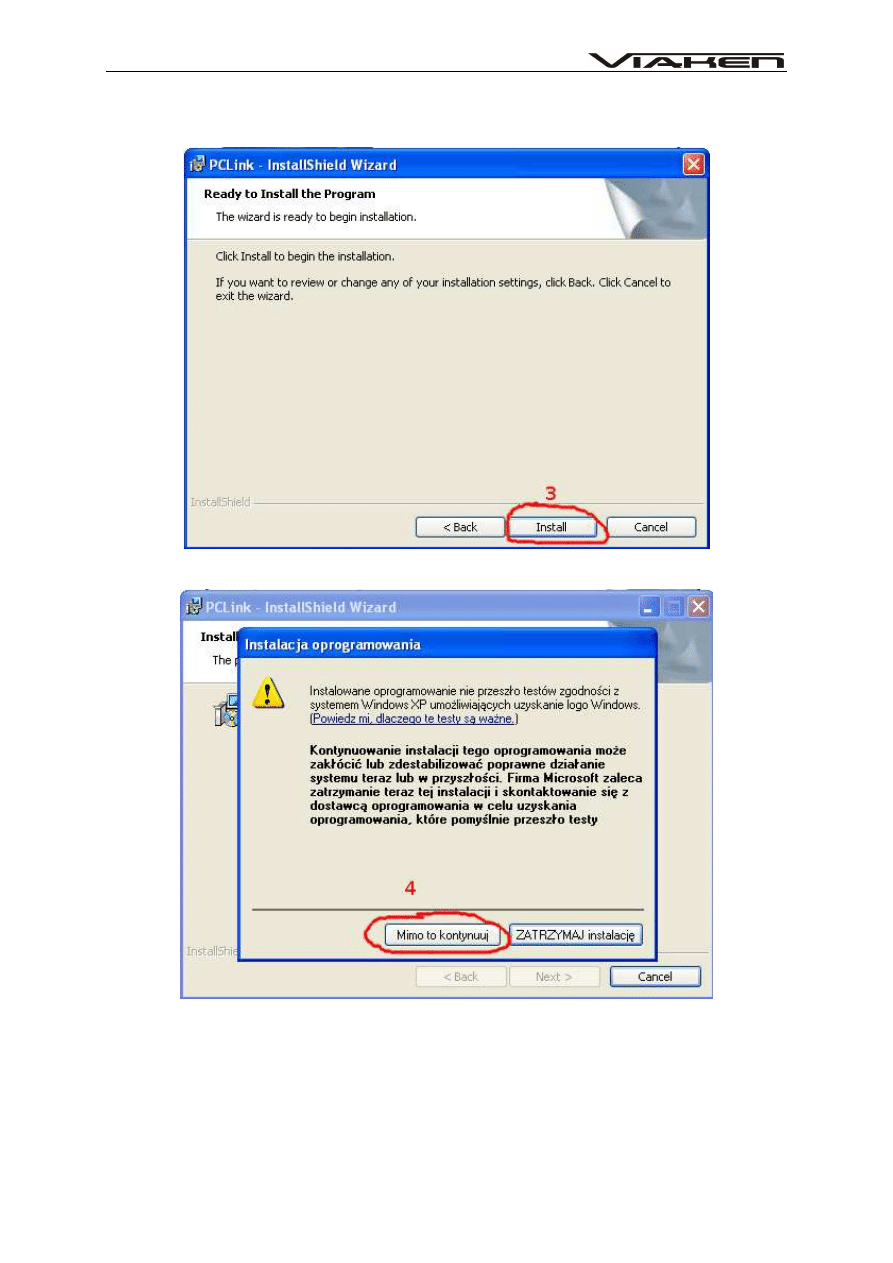
ZMIANA OPROGRAMOWANIA W SKANERZE MAXIDIAG
- instrukcja obsługi.
(c)
www.viaken.pl
Strona 2
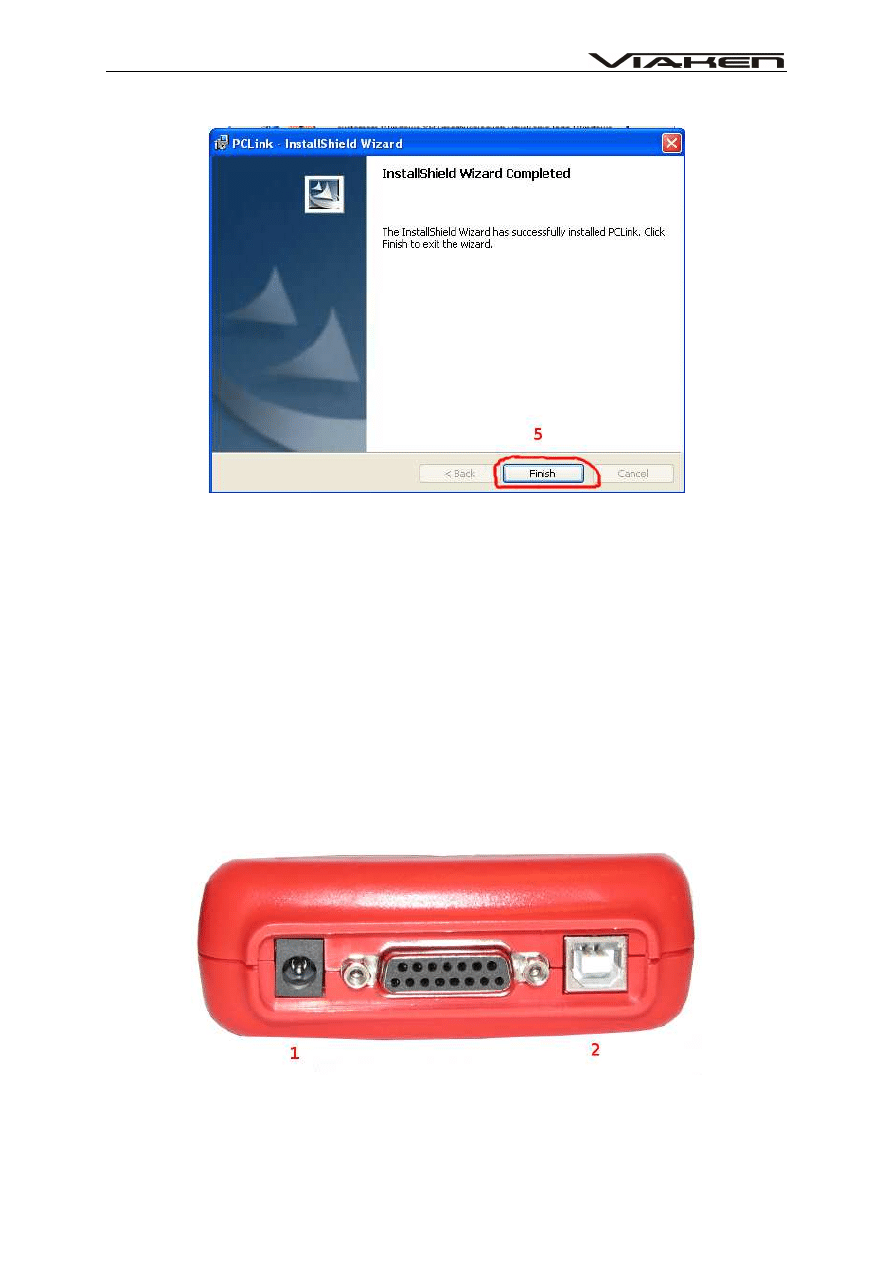
ZMIANA OPROGRAMOWANIA W SKANERZE MAXIDIAG
- instrukcja obsługi.
Program oraz pliki sterowników zostały zainstalowane w systemie
2. Podł
ą
czenie skanera do komputera
Potrzebne akcesoria:
–
Dowolny zasilacz stabilizowany 12 V
–
Kabel USB (znajduje si
ę
w zestawie)
1) podł
ą
cz zasilanie do skanera, urz
ą
dzenie si
ę
uruchomi.
2) podł
ą
cz kabel usb do skanera, nast
ę
pnie drugi koniec wepnij
do komputera, na ekranie skanera pojawi si
ę
komunikat „PC-Link”
Zasilanie nale
ż
y wpi
ąć
do gniazda nr1, kabel USB do gnizad nr2.
Po pierwszym podł
ą
czeniu system windows powinien doinstalowa
ć
sterowniki potrzebne do obsługi skanera.
Teraz mo
ż
na uruchomi
ć
program PC LINK.
(c)
www.viaken.pl
Strona 3
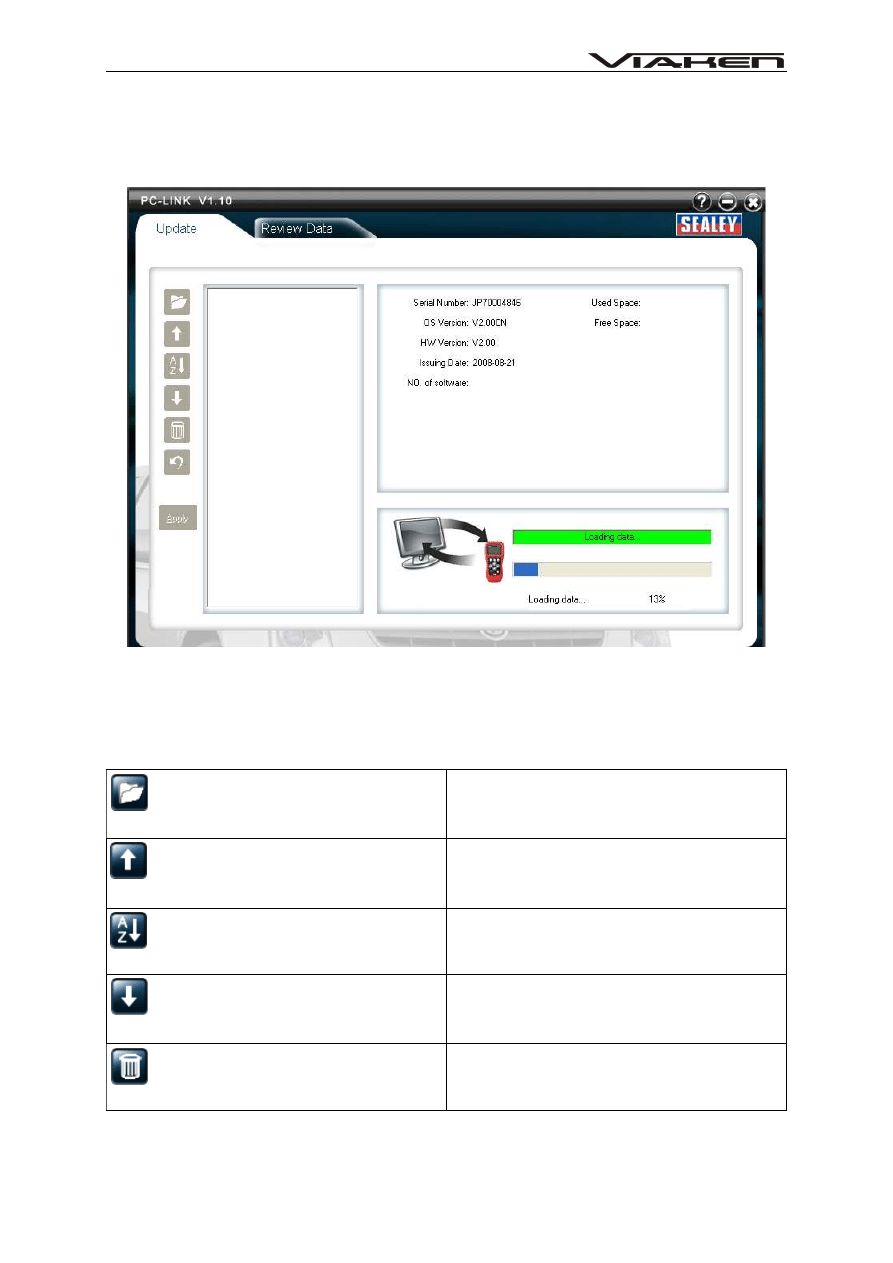
ZMIANA OPROGRAMOWANIA W SKANERZE MAXIDIAG
- instrukcja obsługi.
3. OBSŁUGA PROGRAMU PCLINK
Po uruchomieniu program rozpocznie komunikacj
ę
ze skanerem
Prac
ę
mo
ż
na rozpocz
ąć
jak pasek post
ę
pu dojdzie do 100% i
pojawi si
ę
napis „Load data done!”
Opis przycisków:
Przegl
ą
daj foldery, klikaj
ą
c
mo
ż
emy wybra
ć
mark
ę
, któr
ą
chcemy załadowa
ć
Klawisz nawigacyjny w gór
ę
,
słu
ż
y do poruszania si
ę
po
oknie z markami
Klikaj
ą
c marki zostaj
ą
posortowane alfabetycznie
Klawisz nawigacyjny w dół,
słu
ż
y do poruszania si
ę
po
oknie z markami
Klawisz kosza słu
ż
y do
kasowania zaznaczonej marki
(c)
www.viaken.pl
Strona 4
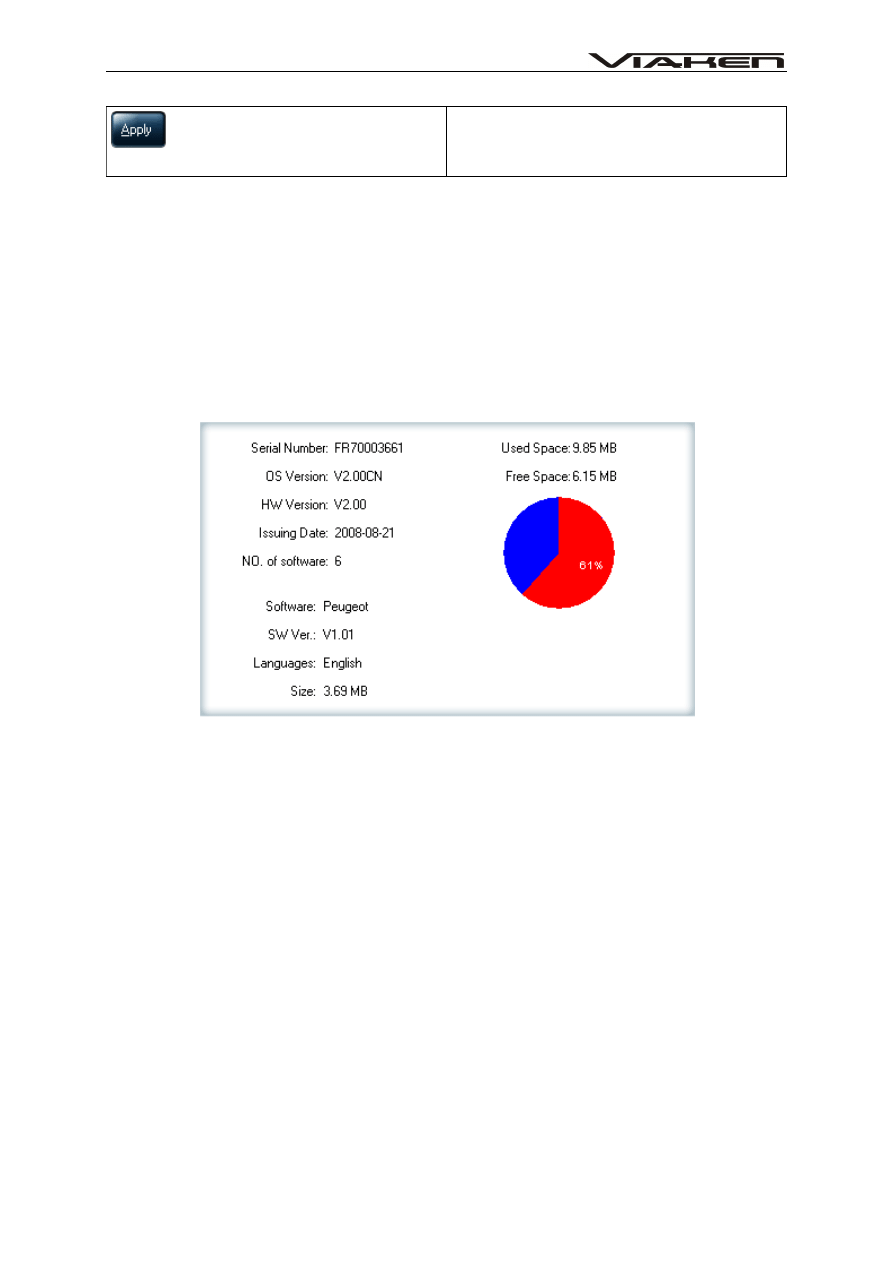
ZMIANA OPROGRAMOWANIA W SKANERZE MAXIDIAG
- instrukcja obsługi.
Klawisz zatwierdzaj
ą
cy
operacj
ę
, dodawania lub
kasowania marki
W prawej cz
ęś
ci okna programu podane s
ą
informacj
ę
o stanie
pami
ę
ci skanera
Used Space – Pami
ęć
zaj
ę
ta podana w MB
Free Space – Pami
ęć
wolna podana w MB
Wykres kołowy pokazuje procentowy stan pami
ę
ci
Dodatkowo podane s
ą
informacj
ę
o wersji sprz
ę
tu i
oprogramowania
Nale
ż
y pami
ę
ta
ć
,
ż
e pami
ęć
skanera jest ograniczona do 16 MB
Gdzie znajduj
ą
si
ę
pliki z oprogramowaniem?
Wszystkie aktualne pliki znajduj
ą
si
ę
na stronie firmy Viaken
w dziale Download pod adresem:
http://www.viaken.pl/download.php?lang=pl
Zanim zaczniemy zarz
ą
dza
ć
oprogramowaniem skanera pliki z
markami nale
ż
y pobra
ć
na dysk twardy do dowolnego katalogu.
(c)
www.viaken.pl
Strona 5
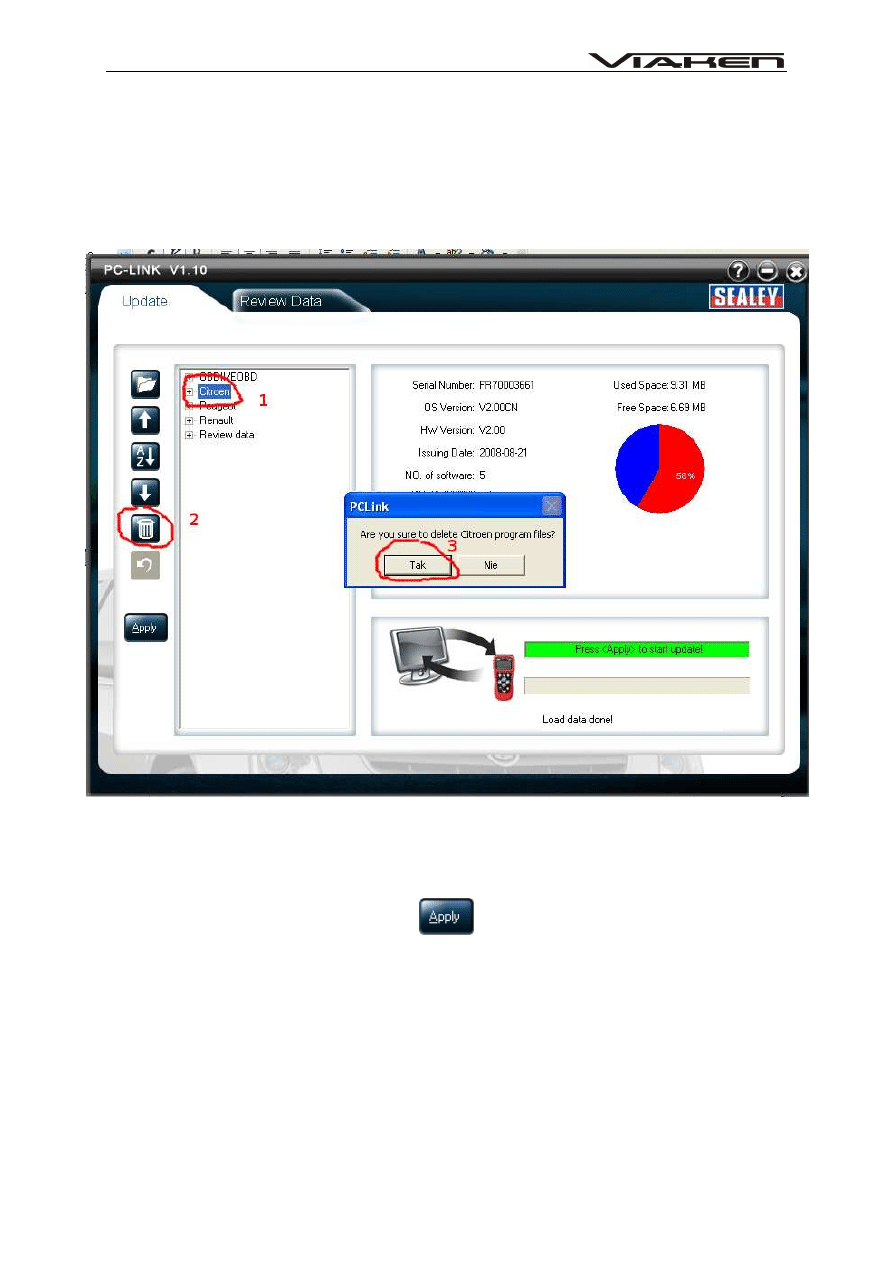
ZMIANA OPROGRAMOWANIA W SKANERZE MAXIDIAG
- instrukcja obsługi.
Kasowanie Marki
1) klikaj
ą
c myszk
ą
zaznacz na li
ś
cie mark
ę
, któr
ą
chcesz
wykasowa
ć
ze skanera
2) Naci
ś
nij przycisk „kosz”
3) Nast
ę
pnie potwierd
ź
ostatnecznie klikaj
ą
c „TAK”
4) Marka zostanie usuni
ę
ta z listy teraz naci
ś
nij klawisz
„Apply” aby zastosowa
ć
zmiany w oprogramowaniu skanera
5) Program rozpocznie kasowanie marki w oprogramowaniu
skanera
(c)
www.viaken.pl
Strona 6
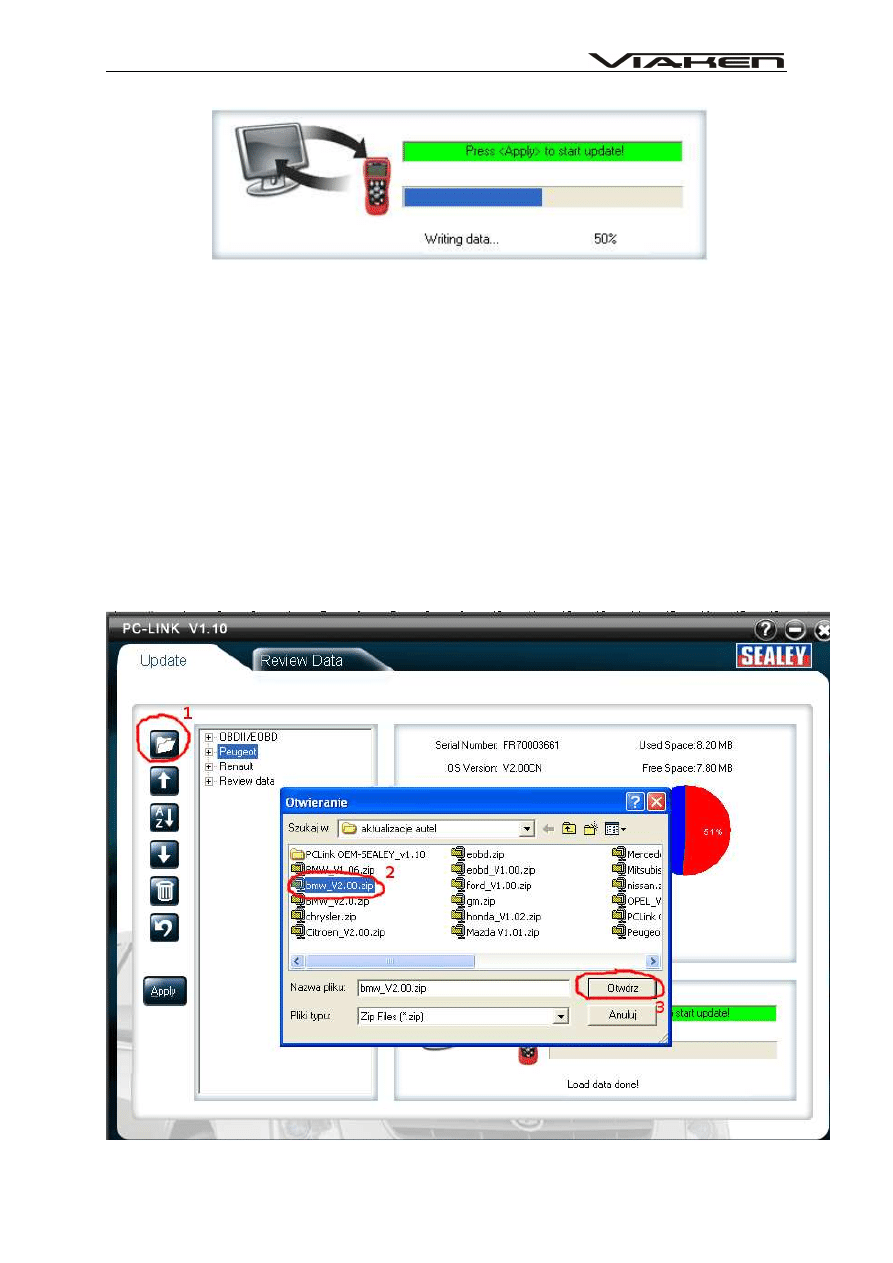
ZMIANA OPROGRAMOWANIA W SKANERZE MAXIDIAG
- instrukcja obsługi.
6) Po poprawnym wykasowaniu pojawi si
ę
komunikat „Write Data
Done!
Dodawanie Marki
1) U
ż
ywaj
ą
c myszki kliknij na przycisk przegl
ą
daj
2) Teraz nale
ż
y wybra
ć
oprogramowanie marki, któr
ą
chcemy
załadowa
ć
do skanera, pliki nale
ż
y pobra
ć
na dysk twardy
komputera ze strony firmy Viaken znajduj
ą
si
ę
dokładnie
pod adresem:
http://www.viaken.pl/download.php?lang=pl
3) Wybór zatwierdzamy klikaj
ą
c otwórz
(c)
www.viaken.pl
Strona 7
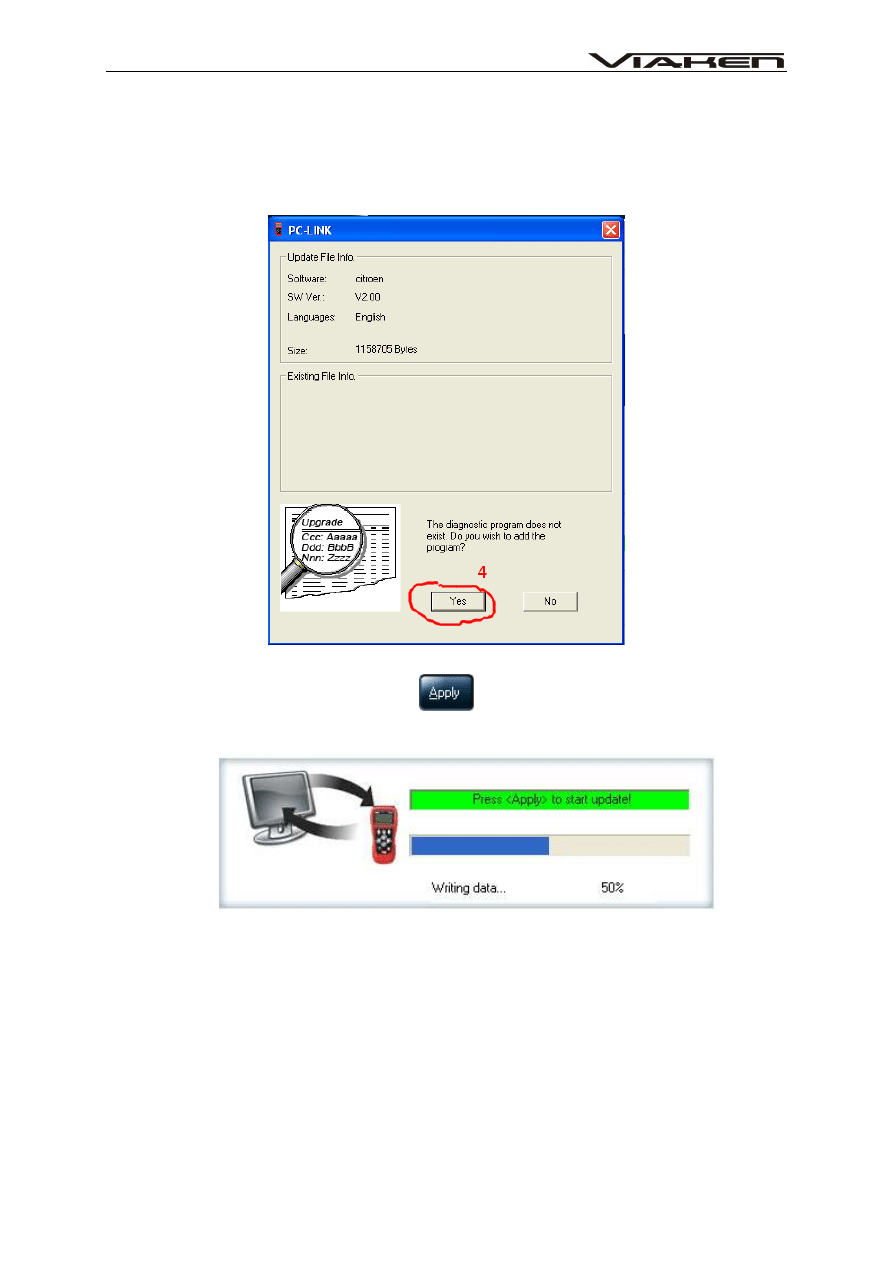
ZMIANA OPROGRAMOWANIA W SKANERZE MAXIDIAG
- instrukcja obsługi.
5) Teraz nale
ż
y zatwierdzi
ć
proces dodawania marki do listy
klikaj
ą
c „Yes”
6) Po dodaniu marki do listy naci
ś
nij klawisz „Apply”
6) Program zacznie ładowa
ć
mark
ę
do skanera
7) Po poprawnym załadowaniu pojawi si
ę
komunikat „Write Data
Done!
UWAGA!
Aby unikn
ąć
problemów ze stabilno
ś
ci
ą
nie dodawaj kilku marek
na raz do listy, po ka
ż
dej marce naci
ś
nij klawisz Apply aby
program załadował mark
ę
do skanera.
(c)
www.viaken.pl
Strona 8
Wyszukiwarka
Podobne podstrony:
PL Instrukcja zmiany oprogramowania(3329C CR)
PL Instrukcja zmiany oprogramowania odbiorników serii X4 i X7 przez RS 232
Instrukcja zmiany ROMu
Instrukcja zmiany oprogramowania przez RS 232 (seria 7300)
Instrukcja zmiany oprogramowania przez RS 232 (X402p X403p)
Instrukcja zmiany softu (nokia)
Instrukcja zmiany oprogramowania T3000 TCx2x0 v1 2
DIS v44 INSTRUKCJA Zmiany protokołu na FISTER dla diagnozy starszych modeli BMW
PL Instrukcja zmiany oprogramowania
Instrukcja zmiany produkcji z FA A na FA B
Instrukcja zmiany oprogramowania w tunerach Globo z procesorem 5119
20090127 Instrukcja zmiany oprogramowania 9x00
Instrukcja obsługi MaxiDiag FR704
Instrukcja obsługi MaxiDiag JP701
Instrukcja K1, K1 3, ZMIANY W INSTRUKCJI K-1
4 ZMIANY W STOSUNKU DO WYDANIA Z 1995 ROKU INSTRUKCJI K 1
więcej podobnych podstron